emeditor是一款非常不错的文本编辑器,它的启动速度非常快,可以用来代替windows自带的记事本,它可以胜任日常的文本编辑工作,因此emeditor软件吸引了不少的用户前来下载使用,当用户在使用emeditor软件时,想要在里面打开word文档来进行编辑,但是用户需要知道的是emeditor软件中无法打开word文档,但是可以将word文档另存为txt格式,接着在emeditor软件中利用菜单栏中的文件和打开选项来打开另存为txt文件,即可成功在emeditor软件中打开word文档了,详细的操作过程是怎样的呢,接下来就让小编来向大家分享一下emeditor打开word的方法教程吧,希望用户能够从中获取到有用的经验。
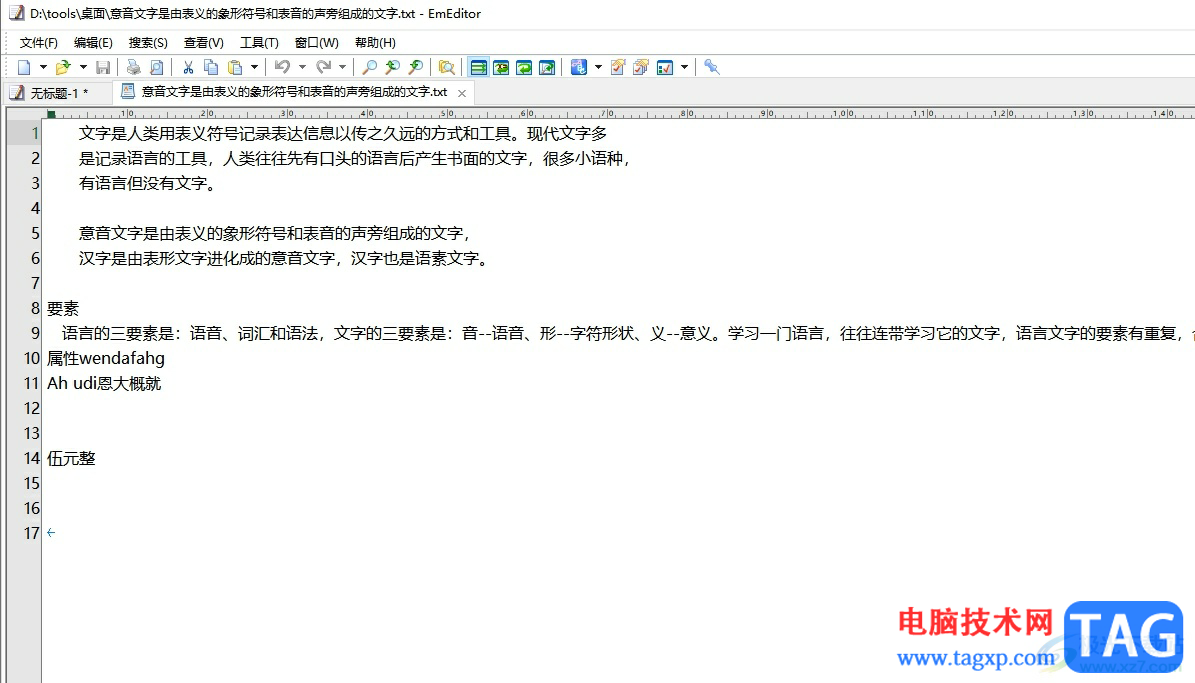
1.用户在电脑上打开word文档,接着来到编辑页面上来进行设置
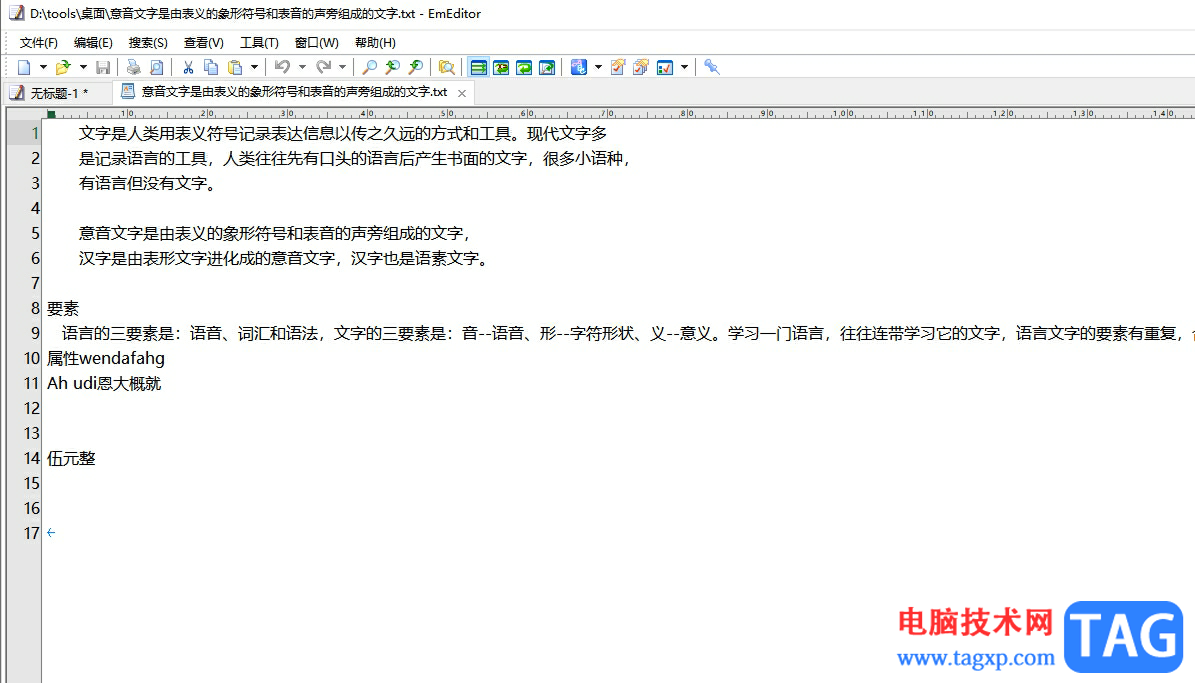
2.在页面上方的菜单栏中点击文件选项,将会弹出下拉选项卡,用户选择其中的另存为选项
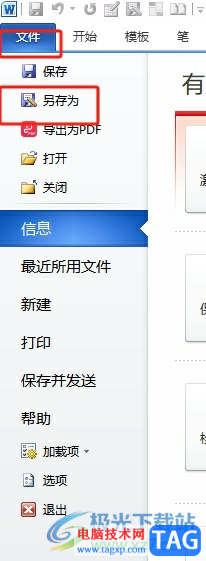
3.进入到另存为窗口中,用户设置好保存位置后,将保存类型设置为txt格式
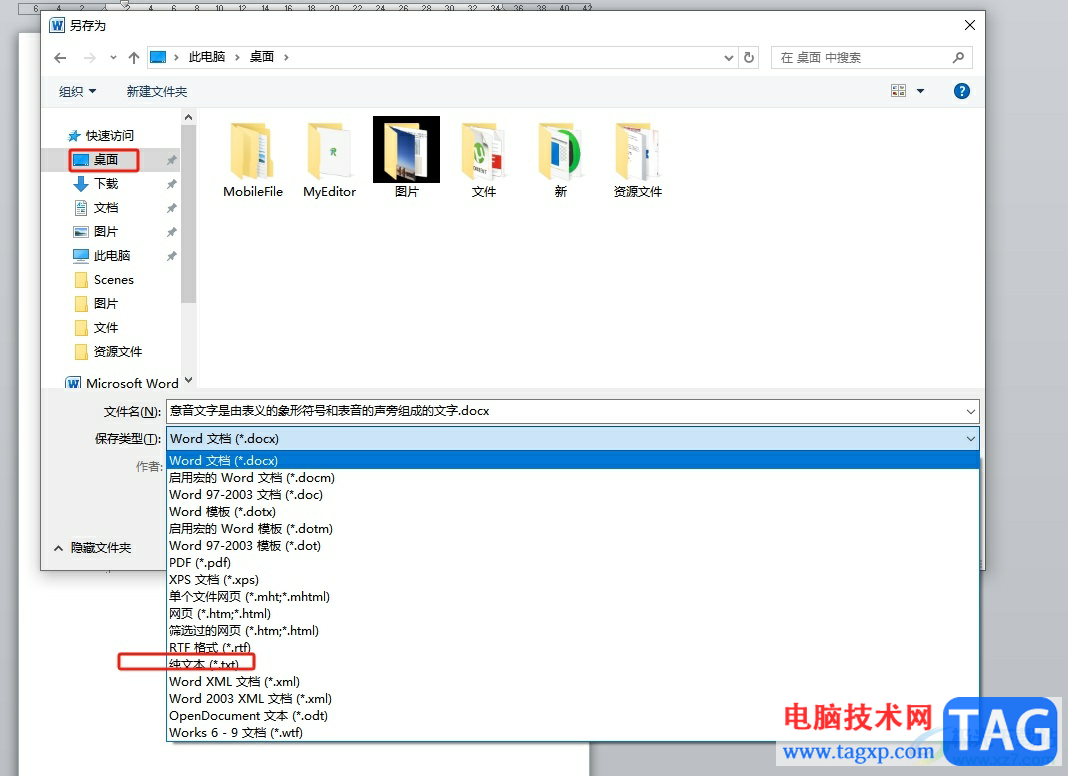
4.完成设置后,用户在另存为窗口的右下角按下保存按钮即可成功将word文档变成txt文件
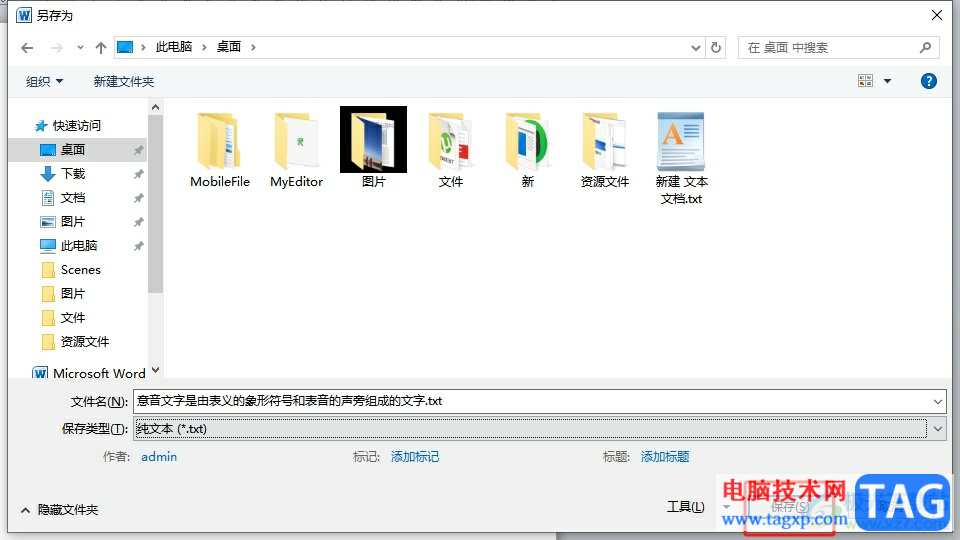
5.接着用户进入到emeditor软件的编辑页面上,在菜单栏中点击文件选项,弹出下拉框选择其中的打开选项
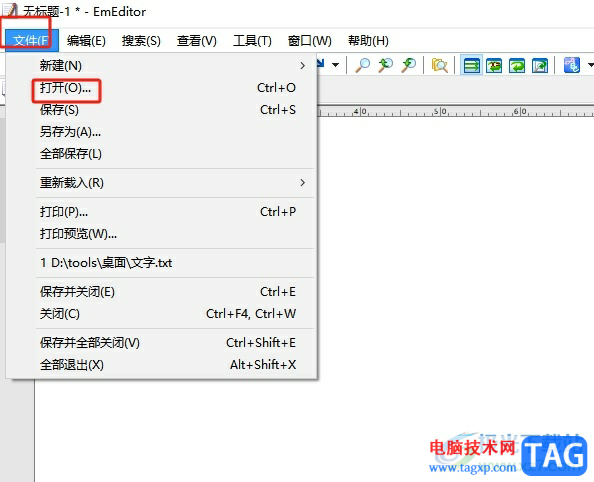
6.在打开的文件夹窗口中,用户选择txt文件后按下右下角的打开按钮
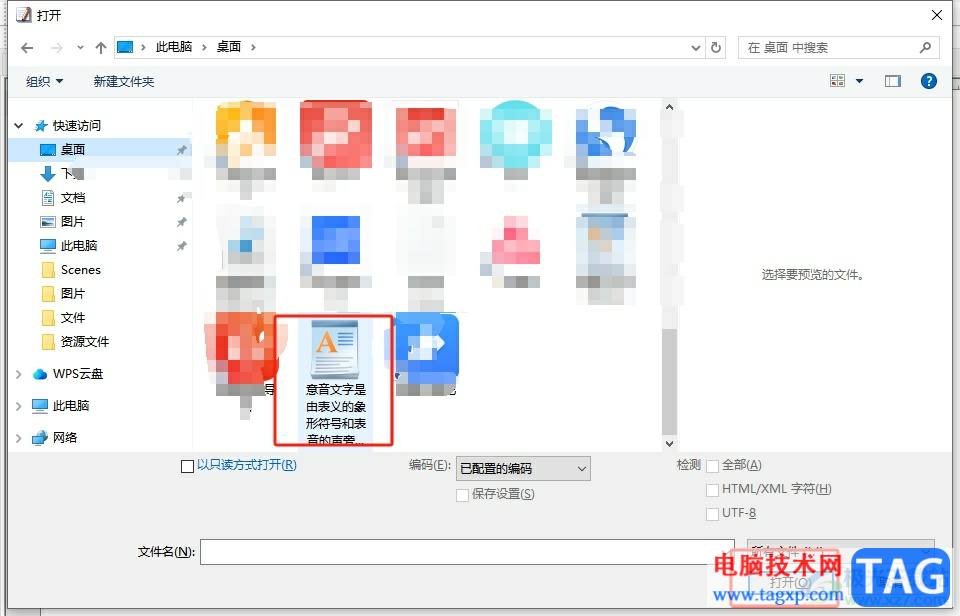
7.此时进入到编辑页面上,用户就可以看到word文档中的详细内容了
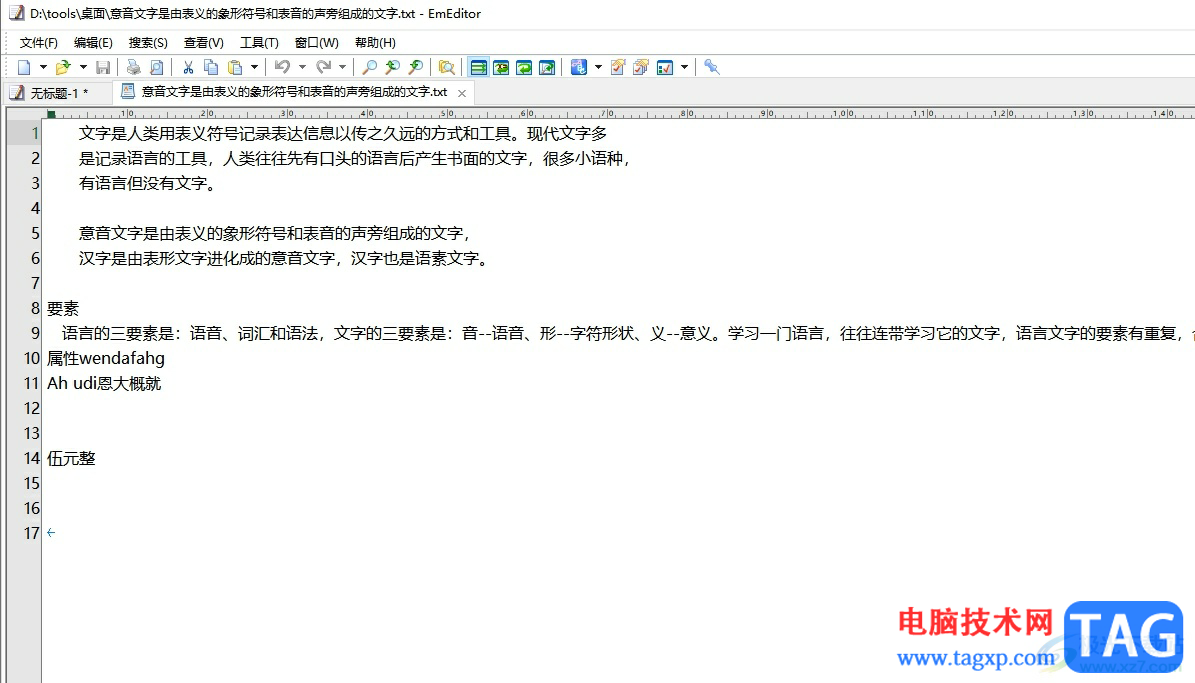
用户在使用emeditor软件时,想要打开word文档,就需要将word文档另存为txt格式,接着再利用emeditor软件中菜单栏的文件和打开选项即可解决问题,方法简单易懂,因此感兴趣的用户可以跟着小编的教程操作试试看,一定可以在emeditor软件中成功打开word文档的。
 如何顺利升级Windows系统:系统升级过程中
如何顺利升级Windows系统:系统升级过程中
在数字化时代,Windows系统的升级已经成为用户日常维护电脑的常......
 WPS Word使用论文智能排版的方法
WPS Word使用论文智能排版的方法
我们平时使用WPS这款办公软件是十分频繁的,因为我们不管是工......
 三国全面战争秘籍代码大全 全城市代码及
三国全面战争秘籍代码大全 全城市代码及
秘籍本次为大家带来的是三国全面战争的代码,该代码包含了使......
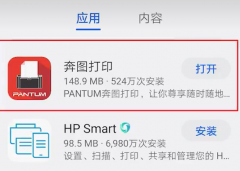 奔图打印机怎么连接wifi
奔图打印机怎么连接wifi
许多用户都会选择购买奔图打印机,因为这个品牌旗下的很多打......
 Word文字设置渐变效果的方法
Word文字设置渐变效果的方法
Word是一款十分方便实用的文档编辑程序,在该程序中,我们不仅......

word软件是许多用户都会接触的一款办公软件,给用户带来了许多的好处和帮助,让用户在编辑文档文件时,可以变得简单轻松许多,因此word软件深受用户的喜爱和欢迎,当用户在编辑文档文件...

在word软件中用户可以发现里面有着许多专业的文字编排功能,给用户带来了许多的便利,并且为用户带来了不少的帮助,因此word软件深受用户的喜爱,当用户在word软件中编辑文档文件时,就可...
Word作为最常被使用的文本编辑工具在日常工作学习中广泛使用。随之对于文档打印自然也有着不小的需求。下面就给大家分享几条Word打印技巧。 1.逆页序打印 如果你有一篇很多页的文...

很多小伙伴之所以会选择使用Word程序来对文字文档进行编辑,就是因为在Word程序中,我们可以根据自己的需求来对文档进行更改。有的小伙伴想要在Word程序中将文字文档中的图片设置为不可重...

word2007拆分表格如何实现呢?复杂的表格我们一般用Excel来完成,但是简单的表格我们往往会采用Word来制作。虽说Word中的表格功能没有Excel中那样强大,但是对于我们完成一些基本的表...
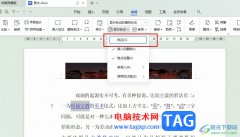
有的小伙伴在使用WPS对文字文档进行编辑时都会在文档中添加批注,帮助我们扩展知识点或是记录当时的感想。有的小伙伴在文档中添加了大量的批注,但在实际需要打印文档时又不希望打印出...

很多小伙伴都喜欢使用Word来对文档进行编辑,因为Word中的功能十分的丰富,我们不仅可以在文章中添加图片,让文章内容更加丰富,还可以实现一键完成所有图片的编号工作。在Word中,我们只...
在Word中如何输入国际字符?用键盘快捷键是一种很好的方法。(推荐:用Windows画图程序在Word中输入特殊字符) 对于同时按下两个或多个键的键盘快捷键,在Microsoft Word 帮助中用加号...

越来越多的用户在遇到文档文件的编辑问题,都会选择在word软件中来解决,这是因为word软件中有着专业的文字处理功能,例如其中的文字编排功能,可以让用户获得美观整齐的页面排版样式,...

word是一款由微软公司发布的专业文字处理软件,为用户提供了许多强大且实用的文字编排功能,因此许多用户在编辑文档文件时,都会选择在word软件中来解决,用户在处理文档时,经常需要根...
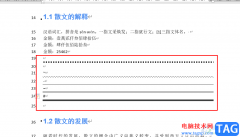
很多小伙伴之所以喜欢使用Word,不仅仅因为Word中的功能十分的丰富,还因为在Word中,我们可以使用各种快捷方式满足自己的编辑需求,例如在文章中给文档添加分割线时,不同的小伙伴有不同...

怡氧是一款满足用户日常办公需求的强大办公软件,因为它结合了思维导图、流程图、大纲笔记、office等办公工具,能够帮助用户简单轻松的完成各种办公任务,所以怡氧有效提高了用户的办公...

作为一款专业的文字处理软件,word软件为用户带来了不错的使用体验,让用户可以用来编写文档的同时,还可以简单的修改文档格式,因此word软件吸引了不少的用户前来下载使用,当用户在编...

很多小伙伴之所以喜欢使用Word程序来对文章进行编辑,就是因为Word中的功能十分的丰富,我们不仅可以在文章中插入图片、图表或是图形,还能根据自己的需求对文章格式进行调整。在使用...

Word文档是一款非常受欢迎的文字处理软件,在其中我们有时候会插入一些水印,用以保护版权。在设置水印时,我们可以选择文字水印或者图片水印,如果我们希望在Word文档中设置图片水印,...